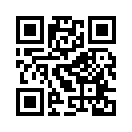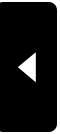【重要】マイページ、サークル機能のサービス終了に関しまして
2013年09月05日
いつも「おてもやん」をご利用いただき、誠にありがとうございます。
「おてもやん」にて 2008年 7月より皆様に提供して来ました「マイページ、サー
クル機能」ですが、サービス自体の陳腐化、取り巻く時代の変化、及び会員の皆
様のご利用状況などを総合判断いたしまして、このたび、2013年9月16日(月)
をもちましてサービスを終了することになりました。
今までご利用いただいておりました会員の皆様にはご不便、ご迷惑をお掛けし、
誠に申し訳ございませんが、ご理解いただきますよう、よろしくお願いいたしま
す。
● 終了するサービスの内容
マイページ、サークル機能
ブログサイドバーのプラグイン(マイプロフィール)
ブログサイドバーのプラグイン(マイフレンド)
ブログサイドバーのプラグイン(参加サークル)
ブログサイドバーのプラグイン(フレンドブログ)
● サービス終了日
2013年9月16日 (月) 12:00
サービス終了日移行はサークル、マイページへのアクセスが出来なくなります。
各サイドバーのプラグインに関しましては以下の機能、
サービスをご利用頂ければ幸いでございます。
【ブログサイドバーのプラグイン(マイプロフィール)】
1)ブログ管理画面>ブログ環境設定>ブログ作成者のプロフィール
2)1を設定後、ブログ管理画面>サイドバー>[プロフィール]を表示に設定
【ブログサイドバーのプラグイン(フレンドブログ)】
1)ブログURLのみを表示させたい場合
ブログ管理画面>サイドバー>[お気に入り]を表示に設定
2)ブログの新着記事を表示させたい場合
Livedoor 相互RSS
http://blogroll.livedoor.com/
今後も会員の皆様、見てくださるお客様、この地域に暮らす皆様に役立つサービス、
サイト作りを心がけ、提供し続けてまいります。
今後も「おてもやん」のご愛顧、ご贔屓のほど、よろしくお願いいたします。
「おてもやん」にて 2008年 7月より皆様に提供して来ました「マイページ、サー
クル機能」ですが、サービス自体の陳腐化、取り巻く時代の変化、及び会員の皆
様のご利用状況などを総合判断いたしまして、このたび、2013年9月16日(月)
をもちましてサービスを終了することになりました。
今までご利用いただいておりました会員の皆様にはご不便、ご迷惑をお掛けし、
誠に申し訳ございませんが、ご理解いただきますよう、よろしくお願いいたしま
す。
● 終了するサービスの内容
マイページ、サークル機能
ブログサイドバーのプラグイン(マイプロフィール)
ブログサイドバーのプラグイン(マイフレンド)
ブログサイドバーのプラグイン(参加サークル)
ブログサイドバーのプラグイン(フレンドブログ)
● サービス終了日
2013年9月16日 (月) 12:00
サービス終了日移行はサークル、マイページへのアクセスが出来なくなります。
各サイドバーのプラグインに関しましては以下の機能、
サービスをご利用頂ければ幸いでございます。
【ブログサイドバーのプラグイン(マイプロフィール)】
1)ブログ管理画面>ブログ環境設定>ブログ作成者のプロフィール
2)1を設定後、ブログ管理画面>サイドバー>[プロフィール]を表示に設定
【ブログサイドバーのプラグイン(フレンドブログ)】
1)ブログURLのみを表示させたい場合
ブログ管理画面>サイドバー>[お気に入り]を表示に設定
2)ブログの新着記事を表示させたい場合
Livedoor 相互RSS
http://blogroll.livedoor.com/
今後も会員の皆様、見てくださるお客様、この地域に暮らす皆様に役立つサービス、
サイト作りを心がけ、提供し続けてまいります。
今後も「おてもやん」のご愛顧、ご贔屓のほど、よろしくお願いいたします。
機能修正・新規機能追加のお知らせ
2013年08月16日
こんにちは、おてもやん管理室です。
いつも、おてもやんをご利用いただき誠にありがとうございます。
本日、下記の機能の追加・修正を行わせていただきました。
上記には、ご利用者様から、お問い合せなどでご要望をいただき
改善をさせていただいた機能もございます。
ぜひ、ご活用いただければ幸いです。
■追加・修正した機能
1. 【ブログ管理画面】記事投稿完了画面にて「投稿した記事編集画面」へのリンクを追加
2. 【ブログ管理画面】記事一覧ページにて記事 URL をコピーするボタン追加
3. 【アプリ】Androidアプリ アップデート
4. 【ブログ管理画面】携帯電話からのコメント拒否について
5. 【ブログテンプレート】ブログテンプレート用置換タグの追加
1. 記事投稿完了画面にて「投稿した記事編集画面」へのリンクを追加【パソコン版管理画面】
記事投稿完了画面にて、投稿された記事を再度編集されたい場合に便利となるように「投稿された記事」へのリンクを追加いたしました。

2.記事一覧ページにて記事 URL をコピーするボタン追加【パソコン版管理画面】
記事一覧ページにて、記事ごとに URL をコピーいただけるボタンを追加いたしました。

「コピー」を押していただくと、記事のURLがクリップボードに保存(コピー)されます。
3. Androidアプリ アップデート
Androidアプリで「絵文字挿入」、「文字の装飾」、「文字色の変更」、「リンク先の指定」ができるようになりました。
Androidアプリのダウンロード・アップデートは下記 Google play のページから行えます。
▼ブログ投稿アプリ
https://play.google.com/store/apps/details?id=com.cpoint.clog
■絵文字挿入

■文字の装飾

■文字色の変更


■リンク先の指定


4. 携帯電話からのコメント拒否について【パソコン版管理画面】
管理画面の「コメント」ページでブログへのコメント一覧を確認することができますが、携帯電話からのコメントに対しては「この携帯からのコメントを拒否する」という機能がございます。

こちらの機能を使って拒否設定した後にコメント自体を削除した場合、その携帯に対する拒否設定が解除できない状態となっておりましたが、「コメント」ページ下部の「削除済みコメントに設定された携帯電話拒否設定の一括削除」を選択していただくことで、それまでに設定した携帯電話に対する拒否設定を一括で解除できるようにいたしました。

5.ブログテンプレート用置換タグの追加【ブログテンプレート】
ブログのテンプレートをカスタマイズする際にご利用いただける置換タグを下記の通り追加・修正いたしました。
・個別ブログのテンプレートカスタマイズにて、年・月・日を必要に応じて非表示、または別々に表示いただけるように、日付専用の置換タグを導入いたしました。
・個別ブログのカテゴリ ID 専用の置換タグを追加いたしました。これによりスタイルシートにて、カテゴリ ID にてクラス名を指定できるようになり、カテゴリページごとにデザインを指定いただけるようになります。
詳細については下記ヘルプページをご参照下さい。
▼置換タグについて
http://help.clog3.net/e3906550.html
今後も、より便利に「おてもやん」をご活用いただけるよう、スタッフ一同取り組んでまりいます。
引き続き、どうぞよろしくお願い申し上げます。
いつも、おてもやんをご利用いただき誠にありがとうございます。
本日、下記の機能の追加・修正を行わせていただきました。
上記には、ご利用者様から、お問い合せなどでご要望をいただき
改善をさせていただいた機能もございます。
ぜひ、ご活用いただければ幸いです。
■追加・修正した機能
1. 【ブログ管理画面】記事投稿完了画面にて「投稿した記事編集画面」へのリンクを追加
2. 【ブログ管理画面】記事一覧ページにて記事 URL をコピーするボタン追加
3. 【アプリ】Androidアプリ アップデート
4. 【ブログ管理画面】携帯電話からのコメント拒否について
5. 【ブログテンプレート】ブログテンプレート用置換タグの追加
1. 記事投稿完了画面にて「投稿した記事編集画面」へのリンクを追加【パソコン版管理画面】
記事投稿完了画面にて、投稿された記事を再度編集されたい場合に便利となるように「投稿された記事」へのリンクを追加いたしました。

2.記事一覧ページにて記事 URL をコピーするボタン追加【パソコン版管理画面】
記事一覧ページにて、記事ごとに URL をコピーいただけるボタンを追加いたしました。

「コピー」を押していただくと、記事のURLがクリップボードに保存(コピー)されます。
3. Androidアプリ アップデート
Androidアプリで「絵文字挿入」、「文字の装飾」、「文字色の変更」、「リンク先の指定」ができるようになりました。
Androidアプリのダウンロード・アップデートは下記 Google play のページから行えます。
▼ブログ投稿アプリ
https://play.google.com/store/apps/details?id=com.cpoint.clog
■絵文字挿入

■文字の装飾

■文字色の変更


■リンク先の指定


4. 携帯電話からのコメント拒否について【パソコン版管理画面】
管理画面の「コメント」ページでブログへのコメント一覧を確認することができますが、携帯電話からのコメントに対しては「この携帯からのコメントを拒否する」という機能がございます。

こちらの機能を使って拒否設定した後にコメント自体を削除した場合、その携帯に対する拒否設定が解除できない状態となっておりましたが、「コメント」ページ下部の「削除済みコメントに設定された携帯電話拒否設定の一括削除」を選択していただくことで、それまでに設定した携帯電話に対する拒否設定を一括で解除できるようにいたしました。

5.ブログテンプレート用置換タグの追加【ブログテンプレート】
ブログのテンプレートをカスタマイズする際にご利用いただける置換タグを下記の通り追加・修正いたしました。
・個別ブログのテンプレートカスタマイズにて、年・月・日を必要に応じて非表示、または別々に表示いただけるように、日付専用の置換タグを導入いたしました。
・個別ブログのカテゴリ ID 専用の置換タグを追加いたしました。これによりスタイルシートにて、カテゴリ ID にてクラス名を指定できるようになり、カテゴリページごとにデザインを指定いただけるようになります。
詳細については下記ヘルプページをご参照下さい。
▼置換タグについて
http://help.clog3.net/e3906550.html
今後も、より便利に「おてもやん」をご活用いただけるよう、スタッフ一同取り組んでまりいます。
引き続き、どうぞよろしくお願い申し上げます。
【重要】メンテナンス終了と変更に伴う追加・修正機能のお知らせ
2013年06月25日
こんにちは、いつもおてもやんブログをご利用いただきありがとうございます。
この度は、システムバージョンアップメンテナンス作業に伴い、長時間サービスを
停止させていただきご利用のみなさまには大変ご迷惑をおかけいたしましたが
先程システムメンテナンスが完了いたしましたのでお知らせいたします。
ご協力ありがとうございました。
新システムに伴う追加された新機能および、修正、廃止された機能について
以下の通りご案内申し上げます。
今回のシステム変更がみなさまのお役にたてれば幸いです。
ご一読いただきご活用くださいませ。
なお、お問合せがございます場合は下記お問合せフォームからお願いいたします。
お問合せ多数の場合はご回答までにお時間をいただく場合がございますので
予めご了承くださいませ。
お問合せフォーム
さて、今回のメンテナンスにて、追加や変更になった機能をご紹介いたします。
機能名が一覧になっております。ご覧になりたい機能をクリックしてください。
【追加・変更機能】
管理画面上部のメニュー表示
記事投稿画面のメニューアイコン変更
記事投稿時のタイトル文字数制限の増加
記事カテゴリー複数設定機能
過去記事の検索、挿入機能
記事のタグの入力方法変更
投稿日時の「本日」入力機能
管理画面「記事一覧」に更新日時を追加、検索条件の引継ぎ
管理画面「アクセス解析」各項目の表示変更
管理画面「ブログ環境設定」メニューの細分化
スマートフォン管理画面
≫スマートフォンからのログイン~記事の投稿方法について
≫スマートフォンからパソコン版の管理画面の確認方法
画像データベース管理機能、検索機能、タイトル登録機能
≫複数枚画像のアップの方法
≫画像一覧からアップする際のサイズなどについて
≫以前の画像表示形式との切替機能
ブログ環境設定のブログの説明文での改行タグの許可
メール投稿用アドレスの設定追加
会員情報編集機能の変更
記事インポート機能強化
スマホテンプレート選択
パスワード変更機能
コメント一覧画面の検索項目追加
通知メール件名変更
新規会員登録、ブログ作成の際の流れの変更
【廃止機能】
携帯電話からの簡単ログイン
携帯電話からアクセスした際の「足あと」
記事投稿の際の「確認画面」の廃止
画像の上書き機能
管理画面の「メッセージ」機能
コメントのURL、メールアドレス入力欄
ブログサイドバーに表示する「プロフィール」「マイフレンド」「サークル」のプラグイン
トラックバック機能
【追加機能】
管理画面上部のメニュー表示 【パソコン版】
よく使う機能を、画面上部にまとめました。

・ブログ表示:今選択しているブログを表示します。
・管理画面:管理画面TOPへと移動します。
・書く:「記事投稿」画面へと移動します。
・会員情報:会員情報の変更画面へと移動します。
・ブログ一覧:所持するブログ一覧画面へと移動します。
・ログアウト:ログアウトします。
・ヘルプ:ヘルプ画面へと移動します。
記事投稿画面のメニューアイコン変更 【パソコン版】
パソコン版管理画面から「記事投稿」の際、文字を装飾したりするメニューのアイコンの画像を変更しました。

 1枚ずつ画像を挿入
1枚ずつ画像を挿入
 画像一覧から挿入
画像一覧から挿入
 画像一覧から挿入(表示件数が一定で制限される旧画面版)
画像一覧から挿入(表示件数が一定で制限される旧画面版)
 文字を大きく
文字を大きく
 文字を小さく
文字を小さく
 太字にする
太字にする
 斜体にする
斜体にする
 打消し線を入れる
打消し線を入れる
 引用文にする
引用文にする
 下線をつける
下線をつける
 文字に色をつける
文字に色をつける
 リンクを挿入
リンクを挿入
 左寄せ
左寄せ
 中央寄せ
中央寄せ
 右寄せ
右寄せ
 アイコン(絵文字)の挿入
アイコン(絵文字)の挿入
 過去記事の挿入 ※新機能 ≫「過去記事挿入」の詳しい使い方はこちら
過去記事の挿入 ※新機能 ≫「過去記事挿入」の詳しい使い方はこちら
記事投稿時のタイトル文字数制限の増加
今までは30文字(60byte)でしたが、倍増し、60文字(120byte)までの投稿が可能です。
記事カテゴリー複数設定機能
今まで1つのみ選択可能でしたが、今後、複数の選択が可能です。
追加したいカテゴリーにチェックを入れてください。
【パソコン版】

【スマートフォン版】
 【1】
【1】
記事投稿画面で「カテゴリー」の部分をタップします。
 【2】
【2】
カテゴリーの一覧が出てくるので、記事を追加したいカテゴリーをタップします。
選択すると、左端のチェックが付きます。
 【3】
【3】
選択が完了すると、カテゴリー名と、記事が追加されるカテゴリー数が表示されます。
過去記事の検索、挿入機能 【パソコン版】
自分のブログで過去に書いた記事のリンクを、記事投稿時に簡単に追加できるようになりました。

「記事投稿画面」のメニュー内の「過去記事の挿入」をクリックしてください。

過去記事を検索します。
「キーワード」「タグ」「カテゴリー」のいずれかで絞り込み検索が可能です。

検索結果は、検索メニューの下部に表示されます。
リンクの表示形式は3種類から選ぶことが可能です。表示させたい形式を、1つお選びください。
選択後、リンクを追加したい過去記事のタイトル部分をクリックすると、リンクが追加されます。
※ウインドウを閉じたい場合には、画面上部の×をクリックしてください。
記事のタグの入力方法変更 【パソコン版】
記事投稿時のタグの入力方法が変更となりました。

最初は入力欄が1つしか出ておりませんが、入力し確定後、カーソルを移動またはEnterキーを再度押していただくと次の入力欄が出てきます。
また入力可能な数も、10個へと増えました。
※こちらの機能変更に伴い、過去タグの表示機能がなくなりました。
投稿日時の「本日」入力機能 【パソコン版】
記事の投稿で、公開日時で本日を設定する場合、入力が簡単になりました。

「本日」ボタンをクリックすると、年/月/日 が入力されます。(時/分は入力されません。)
管理画面「記事一覧」に更新日時を追加 【パソコン版】

管理画面の「記事一覧」ページに投稿日時の他、更新日時が追加となりました。
また、記事一覧から記事の検索後、記事の編集を行ったり他の管理画面ページを見た後、再度記事一覧ページへ戻った際にも、前回の検索条件、結果から表示をするよう、機能修正を行いました。
管理画面「アクセス解析」各項目の表示変更
管理画面「アクセス解析」の各項目の表示を変更いたしました。
【検索キーワード】
Yahoo! やGoogleなどの検索エンジン経由からどんなキーワードでブログへたどり着いたかが、月単位で表示されるようになります。
当月分、先月分を確認することができます。
【アクセス元】
リンクを貼られたどのWebページからブログへたどり着いたかが、月単位で表示されるようになります。
当月分、先月分を確認することができます。
【記事アクセス数】
ブログ記事の通算のアクセス数を表示します。
「ブログの記事タイトル名」、「記事アクセス数」で並び替えが可能です。
※記事の投稿日時での並び替え機能は、機能変更により削除させていただきました。
管理画面「ブログ環境設定」メニューの細分化
管理画面「ブログ環境設定」メニューが細かく分かれました。

【基本設定】
ブログのタイトルや説明文、カテゴリーなど基本的な項目を編集します。
【公開設定】
ブログの公開/非公開の設定が変更できます。
【表示内容の設定】
ブログを新着記事に載せるかや、ブログ内に表示させる記事の件数などを設定します。
画像をリサイズする際の、初期設定サイズもこちらから行えます。
【ブログへの投稿】
メール投稿時の画像の表示方法や、更新通知PINGの登録などができます。
【コメント】
コメントを受け付けるかどうかの設定ができます。
【スパム対策】
迷惑コメントなどの禁止ワード、IPなどが設定できます。
【お知らせメールの通知設定】
コメントが来た際に、メールで通知するかどうかを設定できます。
【カスタムプラグインの登録】
カスタムプラグインの設定/編集が行えます。
【twitter】
Twitterのつぶやきボタンの表示設定、follow me ボタンの表示設定ができます。
【facebook】
いいね!ボタンの記事への表示設定ができます。
【google】
+1 ボタンの記事への表示設定ができます。
【ブログ作成者のプロフィール】
ブログサイドバーなどに表示される、プロフィールの画像・テキストの設定ができます。
スマートフォン管理画面
スマートフォン専用の画面となり、より使いやすく、見やすくなりました。
また、記事投稿、画像のアップロードなども可能となっております。


※画像をクリックすると、大きなイメージで確認いただけます。
【主な機能】
・記事投稿
・データ管理:コメントの管理や、ブログのカテゴリー設定、画像の一覧が確認できます。
・ブログ情報編集:ブログの説明文やプロフィールなど、ブログの基本的な情報が編集できます。
・会員情報編集:ご登録いただいている、メールアドレスやパスワードなどの情報が編集できます。
・アクセス解析:記事ごとのアクセス数や足あとなどを確認できます。
【スマートフォンからのログイン~記事の投稿方法について】
 【1】会員IDとパスワードを入力し、ログインします。
【1】会員IDとパスワードを入力し、ログインします。
 【2】ブログ一覧ページで、投稿したいブログを選択します。
【2】ブログ一覧ページで、投稿したいブログを選択します。
 【3】管理画面上部にある「記事投稿」をタップします。
【3】管理画面上部にある「記事投稿」をタップします。
 【4】記事投稿画面が表示されます ※画像をクリックすると拡大されます。
【4】記事投稿画面が表示されます ※画像をクリックすると拡大されます。
カテゴリーの選択をしたり、文章を書きます。
 【5】画像をアップする際には、本文下にある「画像を追加」をタップします。
【5】画像をアップする際には、本文下にある「画像を追加」をタップします。
 【6】画像一覧画面が表示されるので、「画像アップロード」をタップします。
【6】画像一覧画面が表示されるので、「画像アップロード」をタップします。
 【7】「画像を追加」ボタンを押すと、メール画面が開きます。
【7】「画像を追加」ボタンを押すと、メール画面が開きます。
画像は、メールで送るとアップロードされます。
 【8】宛先は予め入っていますので、画像のみを添付して、送信してください。
【8】宛先は予め入っていますので、画像のみを添付して、送信してください。
 【9】画像の送信が終わったら、前の画面に戻りますので「画像フォルダへ」をタップします。
【9】画像の送信が終わったら、前の画面に戻りますので「画像フォルダへ」をタップします。
 【10】画像一覧ページが表示されます。追加したい場所(本文か追記か)を選び、アップした画像をタップすると、画像が記事に挿入されます。
【10】画像一覧ページが表示されます。追加したい場所(本文か追記か)を選び、アップした画像をタップすると、画像が記事に挿入されます。
 【11】記事の入力が完了したら、画面下部にある「登録」をタップします。
【11】記事の入力が完了したら、画面下部にある「登録」をタップします。
 【12】以上で、ブログ記事投稿は完了です。
【12】以上で、ブログ記事投稿は完了です。
【スマートフォンからパソコン版の管理画面の確認方法】

スマートフォン版のログイン画面下部に「PC用表示に切り替える」ボタンをご用意いたしました。
ログインの際にPC版の表示でご覧になりたい方は、こちらのボタンをクリック後、ログインをお願いいたします。

なお、スマートフォンからログインページにアクセスした際に、「スマートフォン用表示に切り替える」ボタンもご用意しております。
ログインする際にどちらの画面からご覧になりたいのかをお選びください。
画像データベース管理機能、検索機能、タイトル登録機能
過去のブログ投稿で使用した画像が、アップロードした日付などで検索できるようになりました。
また、画像の説明などの文章も登録できるようになりました。(ブログ記事内にこちらの文章は表示されません。)
上記の変更に伴い、画像一覧画面も見た目が変更となっております。
【画像の説明(タイトル)の入力方法】 【パソコン版】

画像アップロードの際、ファイル選択の下に「タイトル」という入力欄が追加されており、一緒に登録ができます。
【画像一覧画面について】 【パソコン版】

画面を下へとスクロールすると、画像が次々と読み込まれます。
【1】
画像を次々とアップロードできるようになりました。
ファイルを選択すると、自動的にアップロードが完了致します。
※こちらの仕組みは Flash を利用しております。「Flashからのアップロード」画面の際には、FlashPlayer が必要です。Flashがご利用いただけない場合には、左側の⇔をクリックすると、通常のアップロードの仕組みも可能です。
【2】
画像一覧の右上にある「▼検索ボックスを表示」をクリックすると、検索が可能になります。
【3】
画像の左上をクリックすると、画像を拡大表示しての確認ができます。
【4】
画像の右上をクリックすると、画像の削除ができます。
【5】
画像の下の入力欄をクリックすると、画像の説明(タイトル)が入力できます。
【画像の検索機能について】
【パソコン版】

左サイドメニュー「画像一覧」または記事投稿画面「画像一覧から挿入」を選択いただき、画像一覧の右上にある「▼検索ボックスを表示」をクリックしてください。
下記の項目から、画像を検索し絞り込むことができます。
・ファイル名
・タイトル(画像の説明)
・画像をアップロードした日付(期間)
【スマートフォン版】
 【1】
【1】
管理画面トップのメニュー内 「データ管理」 > 「画像一覧」 をタップします。
「画像一覧」ページが表示されたら、「検索はこちら」 をタップします。
 【2】
【2】
下記の項目から画像を検索できます。
・画像名(ファイル名)
・タイトル(画像の説明)
【複数画像のアップ方法について】 【パソコン版】
今回のシステムリニューアルに伴い、複数画像を同時にアップロードする方法も変更となりました。
【1】記事投稿画面で「画像一覧から挿入」をクリック
【2】表示された画面で、「ファイルを選択」をクリック

【3】アップロードしたい画像を、キーボードの「Ctrl」キー(コントロール)を押しながら複数選択し「開く」をクリック

【4】画像がアップロードされます。

※「通常アップロード」に変更した場合は、今まで通り1枚ずつ画像を選択し、アップロードできます。

【画像一覧からアップする際のサイズなどについて】 【パソコン版】

画像の位置
【左】
画像が左側に配置され、右側に文章が回り込んで表示されます。
【ブロック】
画像のみで1つのブロックと認識され、画像の下から文章が始まります。
【右】
画像が右側に配置され、左側に文章が回り込んで表示されます。
画像の大きさ ※指定したサイズより画像が小さな場合、引き伸ばされて表示されるため、画像が粗くなります。
【小】 横幅 80ピクセルで画像が追加されます。
【中】 横幅 240ピクセルで画像が追加されます。
【大】 横幅 480ピクセルで画像が追加されます。
【オリジナル】
アップロードした際のサイズで画像が追加されます。
アップロードした際、リサイズを行っている場合や、アップロードしたままのサイズでアップしたい時にお使いください。
【サムネイル】
横幅 100ピクセルで画像が追加され、クリックすると大きな画像が参照できます。
【以前の画像表示形式との切替機能】 【パソコン版】

パソコン版の記事投稿や画像アップロードの際、新しい画像一覧画面では、お客様のパソコンの環境や設定によって「表示が重くなってしまう」「読み込みまでに時間が掛かる」などの現象が発生しておりました。
そこで、1ページごとに表示件数が決まっている、以前までと同様の表示の形式も、改めてご用意させていただきました。
記事投稿時

上のメニューアイコンから、「セピア色の画像一覧ボタン」を選びます。
「画像一覧」画面から切り替える場合

画像一覧画面の右上の「旧画像一覧を使う」をクリックします。
ブログ環境設定のブログの説明文での改行タグの許可
ブログ環境設定内の「ブログの説明文」(ブログ上部などに出てくる説明文)にて、改行タグ <br> がご利用いただけるようになります。
改行を入れたい箇所に <br> (半角)を追加してください。
【パソコン版】

ブログ環境設定内の「基本設定」より、「ブログの説明文」の項目を編集してください。
【スマートフォン版】
 管理画面トップのメニュー内 「ブログ情報編集」 > 「基本設定」 をタップします。
管理画面トップのメニュー内 「ブログ情報編集」 > 「基本設定」 をタップします。
ブログの説明文の項目を編集してください。
メール投稿用アドレスの設定追加
メール送信でブログ投稿を行う際の、送信先メールアドレスの設定ができるようになりました。
@より前のアドレスが設定できます。
※投稿された記事は「カテゴリなし」に投稿されます。
【パソコン版】

管理画面「ブログ環境設定」の「ブログへの投稿」を開き、「メール投稿用アドレスの設定」の項目を設定します。
【スマートフォン版】
 管理画面トップのメニュー内 「ブログ情報編集」 > 「ブログへの投稿」 をタップします。
管理画面トップのメニュー内 「ブログ情報編集」 > 「ブログへの投稿」 をタップします。
画面下部の「メール投稿キー設定」で、@より前のアドレスを入力します。
会員情報編集機能の変更
これまで、ブログ開設後にしかニックネームやメールアドレスの変更ができませんでしたが、ブログ未開設の状態でも、会員情報の変更・編集が可能となります。
記事インポート機能強化
タグのインポートが可能となります。また、エクスポートについても機能強化しております。
スマホテンプレート選択
これまでパソコンの管理画面では選択ができませんでしたが、管理画面から選択いただけるようになりました。
今後、テンプレートもより充実させていきますので、どうぞお楽しみにお待ちくださいませ!
パスワード変更機能
これまでは「パスワードリマインダー」としてご提供してきた機能ですが、セキュリティなどに配慮し「パスワード変更機能」へと機能変更させていただきました。

ご登録時のメールアドレス、会員IDをご入力ください。
なお、ログイン後にパスワードを変更していただく際は、会員情報より変更をお願いいたします。
コメント一覧画面の検索項目追加
管理画面「コメント」内の検索に項目が追加されました。

投稿した方が会員かどうかの確認ができます。
通知メール件名変更
「コメント」「オーナーへメール」などをご登録メールアドレスにお知らせする際の、件名の表記が変更となりました。
・コメントの場合: 「●●(ブログ名)」コメントが届きました
・オーナーへメールの場合: △△(メール投稿者のお名前)様:■■■■(メッセージの件名)
新規会員登録、ブログ作成の際の流れの変更
新しく会員登録する際、またブログを作成する際の流れ、手順が変更となりました。
【1】まず、会員登録にお使いのメールアドレスをご記入いただき、〔仮登録を行う〕ボタンをクリックします。

【2】メールが届いたら、メール本文中のURLをクリックし、本登録にお進みください。

【3】必要事項に記入し〔登録内容の確認を行う〕ボタンをクリックします。

【4】ご入力内容に間違いがなければ〔本登録〕ボタンをクリックしてください。

【5】会員登録は以上で完了です。引き続き、ブログを作成する際は「管理画面にログインする」をクリックします。

【6】ログイン画面で、会員ID、パスワードを入力します。

【7】〔新規ブログ作成〕ボタンをクリックします。

【8】必要事項を入力します。

ブログを商用(ご商売のPRなど)にお使いの場合には、ご商売のカテゴリも選択してください。
【9】確認ページでご入力内容に問題なければ、〔登録する〕ボタンをクリックします。

【10】以上で、ブログの作成が完了致します。

【機能廃止】
携帯電話からの簡単ログイン
機能上の都合により、携帯の簡単ログイン機能を廃止とさせていただきました。
ご利用の方にはご迷惑をお掛けいたしますが、ご了承の程よろしくお願い申し上げます。
なお、ご利用中のパスワードの確認の際には「パスワード変更機能」をご利用いただき、確認をお願いいたします。
携帯電話からアクセスした際の「足あと」
今回のシステムリニューアルに伴い、携帯電話からアクセスした際「足あと」がのこらない形へと仕組みが変更になりました。
ご迷惑をお掛けいたしますが、ご了承くださいますよう、お願い申し上げます。
記事投稿の際の「確認画面」の廃止
記事投稿の際「登録する」ボタンを押すと、自動的に記事の投稿が完了するように変更になっております。
投稿された記事のイメージを確認したい際には「実際の表示をプレビュー」機能をご利用くださいますよう、お願いいたします。
画像の上書き機能
同じ名前のファイルがあった際、画像を上書きする機能を廃止致しました。
誤ってアップロードされるお客様が多かったため、今後は、一旦削除した後、再度アップロードをお願い申し上げます。
なお、同じ名前のファイルがアップされた際は、名前を変更してアップされます。
※同じ画像を記事内に使いたい場合には、「画像一覧から挿入」をクリックし、検索してください。
管理画面の「メッセージ」機能
ブログ管理画面からブログオーナー同士でやり取りができる「メッセージ機能」を廃止致しました。
ブログサイドバーに表示する「プロフィール」「マイフレンド」「サークル」のプラグイン
ブログのパソコン版、サイドバーに表示できる「プロフィール」「マイフレンド」「サークル」のプラグイン機能を廃止致しました。
コメントのURL、メールアドレス入力欄
トラックバック機能
上記の機能や項目を利用したスパム投稿が多いなど、機能・運営上の都合から、今回、上記2つの機能を廃止させていただきました。
恐れ入りますが、ご了承の程よろしくお願い申し上げます。
今回のリニューアルをもって「記事へのトラックバックを受け付ける」機能を廃止させていただくこととしました。
これは、現在、スパムトラックバックが多く寄せられていることによる、運営及びご利用者様の負担を軽減する目的がございます。
また、TwitterやFacebookをはじめ、SNSを利用したコミュニケーションも増えてきている現状も踏まえ、今後はブログ間のみの連携である“トラックバック”機能ではなく、外部SNSとの連携を含め、ブログという枠を超えたサービスをご提供させていただく予定でございます。
なお、記事のトラックバックの送信機能、及び「マップトラックバック」「フォトラバ」「カレンダートラックバック」については、引き続きご利用いただけます。
以上、おてもやん管理室からのお知らせでした。
今後とも、熊本ブログおてもやんをよろしくお願い申し上げます。
この度は、システムバージョンアップメンテナンス作業に伴い、長時間サービスを
停止させていただきご利用のみなさまには大変ご迷惑をおかけいたしましたが
先程システムメンテナンスが完了いたしましたのでお知らせいたします。
ご協力ありがとうございました。
新システムに伴う追加された新機能および、修正、廃止された機能について
以下の通りご案内申し上げます。
今回のシステム変更がみなさまのお役にたてれば幸いです。
ご一読いただきご活用くださいませ。
なお、お問合せがございます場合は下記お問合せフォームからお願いいたします。
お問合せ多数の場合はご回答までにお時間をいただく場合がございますので
予めご了承くださいませ。
お問合せフォーム
さて、今回のメンテナンスにて、追加や変更になった機能をご紹介いたします。
機能名が一覧になっております。ご覧になりたい機能をクリックしてください。
【追加・変更機能】
管理画面上部のメニュー表示
記事投稿画面のメニューアイコン変更
記事投稿時のタイトル文字数制限の増加
記事カテゴリー複数設定機能
過去記事の検索、挿入機能
記事のタグの入力方法変更
投稿日時の「本日」入力機能
管理画面「記事一覧」に更新日時を追加、検索条件の引継ぎ
管理画面「アクセス解析」各項目の表示変更
管理画面「ブログ環境設定」メニューの細分化
スマートフォン管理画面
≫スマートフォンからのログイン~記事の投稿方法について
≫スマートフォンからパソコン版の管理画面の確認方法
画像データベース管理機能、検索機能、タイトル登録機能
≫複数枚画像のアップの方法
≫画像一覧からアップする際のサイズなどについて
≫以前の画像表示形式との切替機能
ブログ環境設定のブログの説明文での改行タグの許可
メール投稿用アドレスの設定追加
会員情報編集機能の変更
記事インポート機能強化
スマホテンプレート選択
パスワード変更機能
コメント一覧画面の検索項目追加
通知メール件名変更
新規会員登録、ブログ作成の際の流れの変更
【廃止機能】
携帯電話からの簡単ログイン
携帯電話からアクセスした際の「足あと」
記事投稿の際の「確認画面」の廃止
画像の上書き機能
管理画面の「メッセージ」機能
コメントのURL、メールアドレス入力欄
ブログサイドバーに表示する「プロフィール」「マイフレンド」「サークル」のプラグイン
トラックバック機能
【追加機能】
管理画面上部のメニュー表示 【パソコン版】
よく使う機能を、画面上部にまとめました。

・ブログ表示:今選択しているブログを表示します。
・管理画面:管理画面TOPへと移動します。
・書く:「記事投稿」画面へと移動します。
・会員情報:会員情報の変更画面へと移動します。
・ブログ一覧:所持するブログ一覧画面へと移動します。
・ログアウト:ログアウトします。
・ヘルプ:ヘルプ画面へと移動します。
記事投稿画面のメニューアイコン変更 【パソコン版】
パソコン版管理画面から「記事投稿」の際、文字を装飾したりするメニューのアイコンの画像を変更しました。

 1枚ずつ画像を挿入
1枚ずつ画像を挿入 画像一覧から挿入
画像一覧から挿入 画像一覧から挿入(表示件数が一定で制限される旧画面版)
画像一覧から挿入(表示件数が一定で制限される旧画面版) 文字を大きく
文字を大きく 文字を小さく
文字を小さく 太字にする
太字にする 斜体にする
斜体にする 打消し線を入れる
打消し線を入れる 引用文にする
引用文にする 下線をつける
下線をつける 文字に色をつける
文字に色をつける リンクを挿入
リンクを挿入 左寄せ
左寄せ 中央寄せ
中央寄せ 右寄せ
右寄せ アイコン(絵文字)の挿入
アイコン(絵文字)の挿入 過去記事の挿入 ※新機能 ≫「過去記事挿入」の詳しい使い方はこちら
過去記事の挿入 ※新機能 ≫「過去記事挿入」の詳しい使い方はこちら記事投稿時のタイトル文字数制限の増加
今までは30文字(60byte)でしたが、倍増し、60文字(120byte)までの投稿が可能です。
記事カテゴリー複数設定機能
今まで1つのみ選択可能でしたが、今後、複数の選択が可能です。
追加したいカテゴリーにチェックを入れてください。
【パソコン版】

【スマートフォン版】
 【1】
【1】記事投稿画面で「カテゴリー」の部分をタップします。
 【2】
【2】カテゴリーの一覧が出てくるので、記事を追加したいカテゴリーをタップします。
選択すると、左端のチェックが付きます。
 【3】
【3】選択が完了すると、カテゴリー名と、記事が追加されるカテゴリー数が表示されます。
過去記事の検索、挿入機能 【パソコン版】
自分のブログで過去に書いた記事のリンクを、記事投稿時に簡単に追加できるようになりました。

「記事投稿画面」のメニュー内の「過去記事の挿入」をクリックしてください。

過去記事を検索します。
「キーワード」「タグ」「カテゴリー」のいずれかで絞り込み検索が可能です。

検索結果は、検索メニューの下部に表示されます。
リンクの表示形式は3種類から選ぶことが可能です。表示させたい形式を、1つお選びください。
選択後、リンクを追加したい過去記事のタイトル部分をクリックすると、リンクが追加されます。
※ウインドウを閉じたい場合には、画面上部の×をクリックしてください。
【表示形式について】
テキスト表示

日付と記事のタイトルのみが表示されます。
画像表示

日付と記事の一番最初の画像、記事のタイトルの冒頭が表示されます。横並びの表示が可能です。
概要表示

日付と記事の一番最初の画像、記事のタイトル、記事本文の冒頭が表示されます。
テキスト表示

日付と記事のタイトルのみが表示されます。
画像表示

日付と記事の一番最初の画像、記事のタイトルの冒頭が表示されます。横並びの表示が可能です。
概要表示

日付と記事の一番最初の画像、記事のタイトル、記事本文の冒頭が表示されます。
記事のタグの入力方法変更 【パソコン版】
記事投稿時のタグの入力方法が変更となりました。

最初は入力欄が1つしか出ておりませんが、入力し確定後、カーソルを移動またはEnterキーを再度押していただくと次の入力欄が出てきます。
また入力可能な数も、10個へと増えました。
※こちらの機能変更に伴い、過去タグの表示機能がなくなりました。
投稿日時の「本日」入力機能 【パソコン版】
記事の投稿で、公開日時で本日を設定する場合、入力が簡単になりました。

「本日」ボタンをクリックすると、年/月/日 が入力されます。(時/分は入力されません。)
管理画面「記事一覧」に更新日時を追加 【パソコン版】

管理画面の「記事一覧」ページに投稿日時の他、更新日時が追加となりました。
また、記事一覧から記事の検索後、記事の編集を行ったり他の管理画面ページを見た後、再度記事一覧ページへ戻った際にも、前回の検索条件、結果から表示をするよう、機能修正を行いました。
管理画面「アクセス解析」各項目の表示変更
管理画面「アクセス解析」の各項目の表示を変更いたしました。
【検索キーワード】
Yahoo! やGoogleなどの検索エンジン経由からどんなキーワードでブログへたどり着いたかが、月単位で表示されるようになります。
当月分、先月分を確認することができます。
【アクセス元】
リンクを貼られたどのWebページからブログへたどり着いたかが、月単位で表示されるようになります。
当月分、先月分を確認することができます。
【記事アクセス数】
ブログ記事の通算のアクセス数を表示します。
「ブログの記事タイトル名」、「記事アクセス数」で並び替えが可能です。
※記事の投稿日時での並び替え機能は、機能変更により削除させていただきました。
管理画面「ブログ環境設定」メニューの細分化
管理画面「ブログ環境設定」メニューが細かく分かれました。

【基本設定】
ブログのタイトルや説明文、カテゴリーなど基本的な項目を編集します。
【公開設定】
ブログの公開/非公開の設定が変更できます。
【表示内容の設定】
ブログを新着記事に載せるかや、ブログ内に表示させる記事の件数などを設定します。
画像をリサイズする際の、初期設定サイズもこちらから行えます。
【ブログへの投稿】
メール投稿時の画像の表示方法や、更新通知PINGの登録などができます。
【コメント】
コメントを受け付けるかどうかの設定ができます。
【スパム対策】
迷惑コメントなどの禁止ワード、IPなどが設定できます。
【お知らせメールの通知設定】
コメントが来た際に、メールで通知するかどうかを設定できます。
【カスタムプラグインの登録】
カスタムプラグインの設定/編集が行えます。
【twitter】
Twitterのつぶやきボタンの表示設定、follow me ボタンの表示設定ができます。
【facebook】
いいね!ボタンの記事への表示設定ができます。
【google】
+1 ボタンの記事への表示設定ができます。
【ブログ作成者のプロフィール】
ブログサイドバーなどに表示される、プロフィールの画像・テキストの設定ができます。
スマートフォン管理画面
スマートフォン専用の画面となり、より使いやすく、見やすくなりました。
また、記事投稿、画像のアップロードなども可能となっております。


※画像をクリックすると、大きなイメージで確認いただけます。
【主な機能】
・記事投稿
・データ管理:コメントの管理や、ブログのカテゴリー設定、画像の一覧が確認できます。
・ブログ情報編集:ブログの説明文やプロフィールなど、ブログの基本的な情報が編集できます。
・会員情報編集:ご登録いただいている、メールアドレスやパスワードなどの情報が編集できます。
・アクセス解析:記事ごとのアクセス数や足あとなどを確認できます。
【スマートフォンからのログイン~記事の投稿方法について】
 【1】会員IDとパスワードを入力し、ログインします。
【1】会員IDとパスワードを入力し、ログインします。 【2】ブログ一覧ページで、投稿したいブログを選択します。
【2】ブログ一覧ページで、投稿したいブログを選択します。 【3】管理画面上部にある「記事投稿」をタップします。
【3】管理画面上部にある「記事投稿」をタップします。 【4】記事投稿画面が表示されます ※画像をクリックすると拡大されます。
【4】記事投稿画面が表示されます ※画像をクリックすると拡大されます。カテゴリーの選択をしたり、文章を書きます。
 【5】画像をアップする際には、本文下にある「画像を追加」をタップします。
【5】画像をアップする際には、本文下にある「画像を追加」をタップします。 【6】画像一覧画面が表示されるので、「画像アップロード」をタップします。
【6】画像一覧画面が表示されるので、「画像アップロード」をタップします。 【7】「画像を追加」ボタンを押すと、メール画面が開きます。
【7】「画像を追加」ボタンを押すと、メール画面が開きます。画像は、メールで送るとアップロードされます。
 【8】宛先は予め入っていますので、画像のみを添付して、送信してください。
【8】宛先は予め入っていますので、画像のみを添付して、送信してください。 【9】画像の送信が終わったら、前の画面に戻りますので「画像フォルダへ」をタップします。
【9】画像の送信が終わったら、前の画面に戻りますので「画像フォルダへ」をタップします。 【10】画像一覧ページが表示されます。追加したい場所(本文か追記か)を選び、アップした画像をタップすると、画像が記事に挿入されます。
【10】画像一覧ページが表示されます。追加したい場所(本文か追記か)を選び、アップした画像をタップすると、画像が記事に挿入されます。 【11】記事の入力が完了したら、画面下部にある「登録」をタップします。
【11】記事の入力が完了したら、画面下部にある「登録」をタップします。 【12】以上で、ブログ記事投稿は完了です。
【12】以上で、ブログ記事投稿は完了です。【スマートフォンからパソコン版の管理画面の確認方法】

スマートフォン版のログイン画面下部に「PC用表示に切り替える」ボタンをご用意いたしました。
ログインの際にPC版の表示でご覧になりたい方は、こちらのボタンをクリック後、ログインをお願いいたします。

なお、スマートフォンからログインページにアクセスした際に、「スマートフォン用表示に切り替える」ボタンもご用意しております。
ログインする際にどちらの画面からご覧になりたいのかをお選びください。
画像データベース管理機能、検索機能、タイトル登録機能
過去のブログ投稿で使用した画像が、アップロードした日付などで検索できるようになりました。
また、画像の説明などの文章も登録できるようになりました。(ブログ記事内にこちらの文章は表示されません。)
上記の変更に伴い、画像一覧画面も見た目が変更となっております。
【画像の説明(タイトル)の入力方法】 【パソコン版】

画像アップロードの際、ファイル選択の下に「タイトル」という入力欄が追加されており、一緒に登録ができます。
【画像一覧画面について】 【パソコン版】

画面を下へとスクロールすると、画像が次々と読み込まれます。
【1】
画像を次々とアップロードできるようになりました。
ファイルを選択すると、自動的にアップロードが完了致します。
※こちらの仕組みは Flash を利用しております。「Flashからのアップロード」画面の際には、FlashPlayer が必要です。Flashがご利用いただけない場合には、左側の⇔をクリックすると、通常のアップロードの仕組みも可能です。
【2】
画像一覧の右上にある「▼検索ボックスを表示」をクリックすると、検索が可能になります。
【3】
画像の左上をクリックすると、画像を拡大表示しての確認ができます。
【4】
画像の右上をクリックすると、画像の削除ができます。
【5】
画像の下の入力欄をクリックすると、画像の説明(タイトル)が入力できます。
【画像の検索機能について】
【パソコン版】

左サイドメニュー「画像一覧」または記事投稿画面「画像一覧から挿入」を選択いただき、画像一覧の右上にある「▼検索ボックスを表示」をクリックしてください。
下記の項目から、画像を検索し絞り込むことができます。
・ファイル名
・タイトル(画像の説明)
・画像をアップロードした日付(期間)
【スマートフォン版】
 【1】
【1】管理画面トップのメニュー内 「データ管理」 > 「画像一覧」 をタップします。
「画像一覧」ページが表示されたら、「検索はこちら」 をタップします。
 【2】
【2】下記の項目から画像を検索できます。
・画像名(ファイル名)
・タイトル(画像の説明)
【複数画像のアップ方法について】 【パソコン版】
今回のシステムリニューアルに伴い、複数画像を同時にアップロードする方法も変更となりました。
【1】記事投稿画面で「画像一覧から挿入」をクリック
【2】表示された画面で、「ファイルを選択」をクリック

【3】アップロードしたい画像を、キーボードの「Ctrl」キー(コントロール)を押しながら複数選択し「開く」をクリック

【4】画像がアップロードされます。

※「通常アップロード」に変更した場合は、今まで通り1枚ずつ画像を選択し、アップロードできます。

【画像一覧からアップする際のサイズなどについて】 【パソコン版】

画像の位置
【左】
画像が左側に配置され、右側に文章が回り込んで表示されます。
【ブロック】
画像のみで1つのブロックと認識され、画像の下から文章が始まります。
【右】
画像が右側に配置され、左側に文章が回り込んで表示されます。
画像の大きさ ※指定したサイズより画像が小さな場合、引き伸ばされて表示されるため、画像が粗くなります。
【小】 横幅 80ピクセルで画像が追加されます。
【中】 横幅 240ピクセルで画像が追加されます。
【大】 横幅 480ピクセルで画像が追加されます。
【オリジナル】
アップロードした際のサイズで画像が追加されます。
アップロードした際、リサイズを行っている場合や、アップロードしたままのサイズでアップしたい時にお使いください。
【サムネイル】
横幅 100ピクセルで画像が追加され、クリックすると大きな画像が参照できます。
【以前の画像表示形式との切替機能】 【パソコン版】

パソコン版の記事投稿や画像アップロードの際、新しい画像一覧画面では、お客様のパソコンの環境や設定によって「表示が重くなってしまう」「読み込みまでに時間が掛かる」などの現象が発生しておりました。
そこで、1ページごとに表示件数が決まっている、以前までと同様の表示の形式も、改めてご用意させていただきました。
記事投稿時

上のメニューアイコンから、「セピア色の画像一覧ボタン」を選びます。
「画像一覧」画面から切り替える場合

画像一覧画面の右上の「旧画像一覧を使う」をクリックします。
ブログ環境設定のブログの説明文での改行タグの許可
ブログ環境設定内の「ブログの説明文」(ブログ上部などに出てくる説明文)にて、改行タグ <br> がご利用いただけるようになります。
改行を入れたい箇所に <br> (半角)を追加してください。
【パソコン版】

ブログ環境設定内の「基本設定」より、「ブログの説明文」の項目を編集してください。
【スマートフォン版】
 管理画面トップのメニュー内 「ブログ情報編集」 > 「基本設定」 をタップします。
管理画面トップのメニュー内 「ブログ情報編集」 > 「基本設定」 をタップします。ブログの説明文の項目を編集してください。
メール投稿用アドレスの設定追加
メール送信でブログ投稿を行う際の、送信先メールアドレスの設定ができるようになりました。
@より前のアドレスが設定できます。
※投稿された記事は「カテゴリなし」に投稿されます。
【パソコン版】

管理画面「ブログ環境設定」の「ブログへの投稿」を開き、「メール投稿用アドレスの設定」の項目を設定します。
【スマートフォン版】
 管理画面トップのメニュー内 「ブログ情報編集」 > 「ブログへの投稿」 をタップします。
管理画面トップのメニュー内 「ブログ情報編集」 > 「ブログへの投稿」 をタップします。画面下部の「メール投稿キー設定」で、@より前のアドレスを入力します。
会員情報編集機能の変更
これまで、ブログ開設後にしかニックネームやメールアドレスの変更ができませんでしたが、ブログ未開設の状態でも、会員情報の変更・編集が可能となります。
記事インポート機能強化
タグのインポートが可能となります。また、エクスポートについても機能強化しております。
スマホテンプレート選択
これまでパソコンの管理画面では選択ができませんでしたが、管理画面から選択いただけるようになりました。
今後、テンプレートもより充実させていきますので、どうぞお楽しみにお待ちくださいませ!
パスワード変更機能
これまでは「パスワードリマインダー」としてご提供してきた機能ですが、セキュリティなどに配慮し「パスワード変更機能」へと機能変更させていただきました。

ご登録時のメールアドレス、会員IDをご入力ください。
なお、ログイン後にパスワードを変更していただく際は、会員情報より変更をお願いいたします。
コメント一覧画面の検索項目追加
管理画面「コメント」内の検索に項目が追加されました。

投稿した方が会員かどうかの確認ができます。
通知メール件名変更
「コメント」「オーナーへメール」などをご登録メールアドレスにお知らせする際の、件名の表記が変更となりました。
・コメントの場合: 「●●(ブログ名)」コメントが届きました
・オーナーへメールの場合: △△(メール投稿者のお名前)様:■■■■(メッセージの件名)
新規会員登録、ブログ作成の際の流れの変更
新しく会員登録する際、またブログを作成する際の流れ、手順が変更となりました。
【1】まず、会員登録にお使いのメールアドレスをご記入いただき、〔仮登録を行う〕ボタンをクリックします。

【2】メールが届いたら、メール本文中のURLをクリックし、本登録にお進みください。

【3】必要事項に記入し〔登録内容の確認を行う〕ボタンをクリックします。

【4】ご入力内容に間違いがなければ〔本登録〕ボタンをクリックしてください。

【5】会員登録は以上で完了です。引き続き、ブログを作成する際は「管理画面にログインする」をクリックします。

【6】ログイン画面で、会員ID、パスワードを入力します。

【7】〔新規ブログ作成〕ボタンをクリックします。

【8】必要事項を入力します。

ブログを商用(ご商売のPRなど)にお使いの場合には、ご商売のカテゴリも選択してください。
【9】確認ページでご入力内容に問題なければ、〔登録する〕ボタンをクリックします。

【10】以上で、ブログの作成が完了致します。

【機能廃止】
携帯電話からの簡単ログイン
機能上の都合により、携帯の簡単ログイン機能を廃止とさせていただきました。
ご利用の方にはご迷惑をお掛けいたしますが、ご了承の程よろしくお願い申し上げます。
なお、ご利用中のパスワードの確認の際には「パスワード変更機能」をご利用いただき、確認をお願いいたします。
携帯電話からアクセスした際の「足あと」
今回のシステムリニューアルに伴い、携帯電話からアクセスした際「足あと」がのこらない形へと仕組みが変更になりました。
ご迷惑をお掛けいたしますが、ご了承くださいますよう、お願い申し上げます。
記事投稿の際の「確認画面」の廃止
記事投稿の際「登録する」ボタンを押すと、自動的に記事の投稿が完了するように変更になっております。
投稿された記事のイメージを確認したい際には「実際の表示をプレビュー」機能をご利用くださいますよう、お願いいたします。
画像の上書き機能
同じ名前のファイルがあった際、画像を上書きする機能を廃止致しました。
誤ってアップロードされるお客様が多かったため、今後は、一旦削除した後、再度アップロードをお願い申し上げます。
なお、同じ名前のファイルがアップされた際は、名前を変更してアップされます。
※同じ画像を記事内に使いたい場合には、「画像一覧から挿入」をクリックし、検索してください。
管理画面の「メッセージ」機能
ブログ管理画面からブログオーナー同士でやり取りができる「メッセージ機能」を廃止致しました。
ブログサイドバーに表示する「プロフィール」「マイフレンド」「サークル」のプラグイン
ブログのパソコン版、サイドバーに表示できる「プロフィール」「マイフレンド」「サークル」のプラグイン機能を廃止致しました。
コメントのURL、メールアドレス入力欄
トラックバック機能
上記の機能や項目を利用したスパム投稿が多いなど、機能・運営上の都合から、今回、上記2つの機能を廃止させていただきました。
恐れ入りますが、ご了承の程よろしくお願い申し上げます。
トラックバック機能の廃止について
今回のリニューアルをもって「記事へのトラックバックを受け付ける」機能を廃止させていただくこととしました。
これは、現在、スパムトラックバックが多く寄せられていることによる、運営及びご利用者様の負担を軽減する目的がございます。
また、TwitterやFacebookをはじめ、SNSを利用したコミュニケーションも増えてきている現状も踏まえ、今後はブログ間のみの連携である“トラックバック”機能ではなく、外部SNSとの連携を含め、ブログという枠を超えたサービスをご提供させていただく予定でございます。
なお、記事のトラックバックの送信機能、及び「マップトラックバック」「フォトラバ」「カレンダートラックバック」については、引き続きご利用いただけます。
以上、おてもやん管理室からのお知らせでした。
今後とも、熊本ブログおてもやんをよろしくお願い申し上げます。
【重要】 システム一時サービス停止のお知らせ
2013年06月24日
こんにちは。いつも、おてもやんブログをご利用いただき、
誠にありがとうございます。
さて、先日来お知らせしております「おてもやんブログ」の
システムバージョンアップに伴うメンテナンス作業を、
明日6月25日(火)深夜2:00~AM12:00の時間帯で
実施させていただきます。
つきましてはこの時間帯おてもやんブログサービスを
一時停止させていただくこととなります。
ご迷惑をお掛けいたしますが、何卒ご理解、ご協力をお願い申し上げます。
システムバージョンアップに伴うメンテナンス予定日時
2013年6月25日 (火) AM2:00~AM12:00 (約10時間)
概ねこの時間帯でメンテナンスを完了できる見込みですが
状況により変更になる場合がございますので予めご了承くださいませ。
6月13日のお知らせをご参照ください
【重要】システムリニューアルに伴う長時間メンテナンスについて
システムバージョンアップに伴う機能の追加、削除などについては、
メンテナンス終了後改めてお知らせさせていただきます。
なお、メンテナンス終了後おてもやんブログにて終了のお知らせを
させていただきますが、合わせて熊本おてもやんブログFacebook
ページにてお知らせさせていただきますので合わせてご確認くださいませ。
熊本ブログおてもやんFacebookページはこちらからご覧いただけます。
・熊本おてもやんブログFacebookページ
メンテナンス期間中はご迷惑をおかけ致しますが、
何卒ご理解ご協力をお願い申し上げます。
誠にありがとうございます。
さて、先日来お知らせしております「おてもやんブログ」の
システムバージョンアップに伴うメンテナンス作業を、
明日6月25日(火)深夜2:00~AM12:00の時間帯で
実施させていただきます。
つきましてはこの時間帯おてもやんブログサービスを
一時停止させていただくこととなります。
ご迷惑をお掛けいたしますが、何卒ご理解、ご協力をお願い申し上げます。
システムバージョンアップに伴うメンテナンス予定日時
2013年6月25日 (火) AM2:00~AM12:00 (約10時間)
概ねこの時間帯でメンテナンスを完了できる見込みですが
状況により変更になる場合がございますので予めご了承くださいませ。
6月13日のお知らせをご参照ください
【重要】システムリニューアルに伴う長時間メンテナンスについて
システムバージョンアップに伴う機能の追加、削除などについては、
メンテナンス終了後改めてお知らせさせていただきます。
なお、メンテナンス終了後おてもやんブログにて終了のお知らせを
させていただきますが、合わせて熊本おてもやんブログFacebook
ページにてお知らせさせていただきますので合わせてご確認くださいませ。
熊本ブログおてもやんFacebookページはこちらからご覧いただけます。
・熊本おてもやんブログFacebookページ
メンテナンス期間中はご迷惑をおかけ致しますが、
何卒ご理解ご協力をお願い申し上げます。
システムリニューアルメンテナンス時の情報掲載について
2013年06月18日
おはようございます、熊本ブログおてもやん管理室です。
いつも、おてもやんブログをご利用いただき、誠にありがとうございます。
さて、先日もご案内させて頂きました、システムリニューアルについて重ねて
ご案内申し上げます。
来る、2013年6月25日(火)概ねAM2:00~AM12:00の時間帯にシステム
バージョンアップのためのメンテナンスを予定しております。
・【重要】システムリニューアルに伴う長時間メンテナンスについて
(6月13日のお知らせ)
長時間メンテナンスに関する情報につきましては、随時スタッフブログにてお知らせいたしますが、
メンテナンスを実施する時間帯はスタッフブログも閲覧できなくなりますので、
緊急のお知らせに関する情報は、熊本おてもやんブログFacebookページにて
お知らせさせていただきます。
熊本ブログおてもやんFacebookページはこちらからご覧いただけます。
・熊本おてもやんブログFacebookページ
メンテナンス期間中はご迷惑をおかけ致しますが、
何卒ご理解ご協力をお願い申し上げます。
いつも、おてもやんブログをご利用いただき、誠にありがとうございます。
さて、先日もご案内させて頂きました、システムリニューアルについて重ねて
ご案内申し上げます。
来る、2013年6月25日(火)概ねAM2:00~AM12:00の時間帯にシステム
バージョンアップのためのメンテナンスを予定しております。
・【重要】システムリニューアルに伴う長時間メンテナンスについて
(6月13日のお知らせ)
長時間メンテナンスに関する情報につきましては、随時スタッフブログにてお知らせいたしますが、
メンテナンスを実施する時間帯はスタッフブログも閲覧できなくなりますので、
緊急のお知らせに関する情報は、熊本おてもやんブログFacebookページにて
お知らせさせていただきます。
熊本ブログおてもやんFacebookページはこちらからご覧いただけます。
・熊本おてもやんブログFacebookページ
メンテナンス期間中はご迷惑をおかけ致しますが、
何卒ご理解ご協力をお願い申し上げます。